컴퓨터를 사용하시는 분들 중 의외로 많은 분들이 하드디스크의 파티션을 설정해야 할 필요성에 대해 인식하지 못하고 계시는 것 같습니다. 하지만 하드디스크의 파티션을 분할하지 않고 통째로 사용하다가 바이러스에 감염되거나 윈도우 자체에 문제가 발생해 포맷이라도 해야 하는 상황이 발생한다면, 그 동안 모아둔 소중한 자료들을 모두 날려야 하는 슬픈 상황에 직면할 수 있게 됩니다. 이런 좌절을 맛보지 않기 위해서는 윈도우 및 프로그램 설치용 파티션과 자료 저장용 파티션을 따로 분할하는 것이 필수적이라 할 수 있습니다.
물론 '나는 잃지 말아야 할 소중한 자료 따윈 가지고 있지 않아'라고 생각하시는 분이라면 통째로 사용하셔도 무방하겠습니다만, 고용량 하드디스크의 경우 디스크 조각 모음 혹은 포맷이라도 할라치면 시간이 너무 오래 걸린다는 또 다른 문제가 발생하므로 이를 해결하기 위해서라도 파티션 분할은 필요합니다.
아래는 제가 윈도우를 설치할 때 기본적으로 적용하고 있는 방법이지만, 일반적인 경우 페이징 파일, 임시 파일 저장 목적의 D드라이브를 설정하는 과정은 불필요할 수도 있겠습니다. 다만 이렇게 페이징 파일과 임시 파일을 저장하는 파티션을 따로 설정해 준다면 윈도우가 구동되는 과정에서 발생하는 C드라이브의 단편화를 최소화할 수 있기 때문에 윈도우 속도 저하를 조금이나마 방지할 수 있고, 불필요한 파일 관리가 조금 더 쉬워진다는 장점을 가지기 때문에 이 설정을 따르는 것이 더 좋지 않을까 싶습니다. 물론 그 체감 정도는 미미할 수도 있겠지만요. :)
물론 고수 분들은 이보다 더 좋은 방법을 사용하고 계시겠지만, 저와 같은 컴퓨터 초보자 분들의 경우 하드디스크를 이렇게 설정해서 사용하시는 것이 안전할 것이라는 생각에 그 과정에 대해 알려드리도록 하겠습니다. 참고로 하드디스크 파티션 분할은 파티션매직 등의 프로그램을 이용할 수도 있겠지만, 컴퓨터 초보자의 경우 그 이용법에 대해 잘 모를 수 있으므로 되도록이면 최초 윈도우 설치시 파티션을 나누는 방법을 추천드리는 바입니다. 사실은 제가 파티션매직을 한 번도 사용해 본 적이 없어서 어떻게 다루는지를 모르겠습니다. ^^;
0. 파티션 설정
C: 파티션을 20G 정도 할당합니다. - 윈도우 및 프로그램 설치용 파티션
D: 파티션을 5G 정도 할당합니다. - 내문서, 즐겨찾기, 페이징 파일, 임시 파일, 고스트 이미지 저장용 파티션
E: 파티션의 남은 용량을 전부 할당합니다. - 데이터 저장용 파티션
(단, 게임을 즐기시는 분이시라면 C드라이브 용량을 훨씬 더 크게 잡아야 합니다.)
1. 윈도우를 설치합니다.
2. 메인보드(사운드, 랜), VGA 드라이버를 설치합니다.
3. 윈도우즈 업데이트로 최신 핫픽스 업데이트를 합니다.
4. 내문서(오른쪽 클릭)-속성-대상-이동에서 D:\My Documents로 지정해줍니다.
5. 시작-실행-regedit에서 HKEY_CURRENT_USER\Software\Microsoft\Windows\CurrentVersion\Explorer\User Shell Folders의 Favorites값을 D:\Favorites로 지정해줍니다.
6. 시스템 등록정보-고급-성능-설정-성능 옵션-고급-가상 메모리-변경에서 페이징 파일을 D:\로 지정해줍니다.
7. 시스템 등록정보-고급-환경 변수에서 TEMP, TMP변수의 값을 D:\Temp로 지정해줍니다.
8. 인터넷 옵션-임시 인터넷 파일-설정-폴더 이동에서 임시 인터넷 파일폴더를 D:\로 지정해줍니다.
9. 디스크키퍼를 설치한 후 조각모음을 해줍니다.
(디스크키퍼는 디스크 조각 모음을 해 주는 프로그램으로 원래 윈도우에 내장되어 있는 디스크 조각 모음 프로그램보다 그 성능이 뛰어나다고 합니다만, 프로그램을 구하지 못할 경우 윈도우 보조프로그램의 시스템 도구에 있는 디스크 조각 모음을 하셔도 상관없습니다.)
10. 깔끔한 상태의 C:\를 고스트로 백업한 후, D:\에 저장합니다.
(컴퓨터를 잘 관리할 수 있다면 굳이 고스트를 이용하지 않으셔도 상관없겠습니다. 그리고 깔끔하게 C드라이브만 포맷하고 윈도우를 재설치하는 방법을 선택할 수도 있을 테구요.)
Written by DCinside 컴갤 '촏잉'
Edited by 맨큐
'Review > Computer' 카테고리의 다른 글
| HP CP1215 컬러체험단 당첨, 프린터 설치 그 후... (10) | 2008.10.08 |
|---|---|
| HP 스마트 웹 프린팅으로 웹페이지의 원하는 부분만 프린팅하자! (10) | 2008.05.05 |
| HP Scanjet 4370 사용기 & HP 생생 스캔젯 페스티벌. (6) | 2007.07.16 |
| 용산 전자상가에서 컴퓨터 부품 제대로 구입하는 방법. (95) | 2007.07.07 |
| HP Color LaserJet 2600n 사용기. (4) | 2007.06.10 |
| 하드디스크, WD SATA2 250G (7200/16M) WD2500KS 추가 장착. (5) | 2007.05.26 |
| 애플 맥북 (APPLE MacBook MA700KH/A) 구입기 (20) | 2007.05.13 |
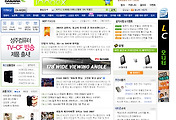



댓글